Asociați fluxurile cu aplicațiile
De pe Power Automate portal, puteți asocia fluxuri automate și programate cu aplicații din Power Apps și cu aplicațiile Dynamics 365. Apoi puteți gestiona fluxurile și aplicațiile împreună și puteți urmări mai ușor dependențele. Dacă aplicația asociată lipsește în orice mediu, fluxul vă alertează despre dependența lipsă. Această caracteristică asigură, de asemenea, că aplicațiile sunt mereu actualizate.
Această funcție poate oferi ușurare producătorilor care se luptă adesea să țină evidența fluxurilor care sunt utilizate de aplicații. Fără asociere, fluxurile se pot întrerupe dacă aplicația corespunzătoare nu este prezentă în mediu. Rezultatul poate fi frustrare și întârzieri.
Adăugați o asociație
Pentru a realiza o asociere între un flux și o aplicație, urmați acești pași. Pentru consistență și continuitate, asocierea este apoi păstrată pe măsură ce fluxul este desfășurat în alte medii. În acest fel, ajută la reducerea erorilor și la accelerarea procesului de dezvoltare.
Conectați-vă la Power Automate.
În panoul de navigare din stânga, selectați Fluxurile mele.
Găsiți și selectați fluxul pe care doriți să îl asociați cu o aplicație.
Pe panoul Aplicații asociate din partea dreaptă jos, selectați Editați.

Pe pagina Aplicații asociate , selectați Adăugați asociere.
În mod implicit, fila Power Apps este selectată și arată aplicațiile din Power Apps care folosesc aceleași surse de date ca și fluxul. Pentru a găsi aplicații Dynamics 365, selectați fila Dynamics 365 .
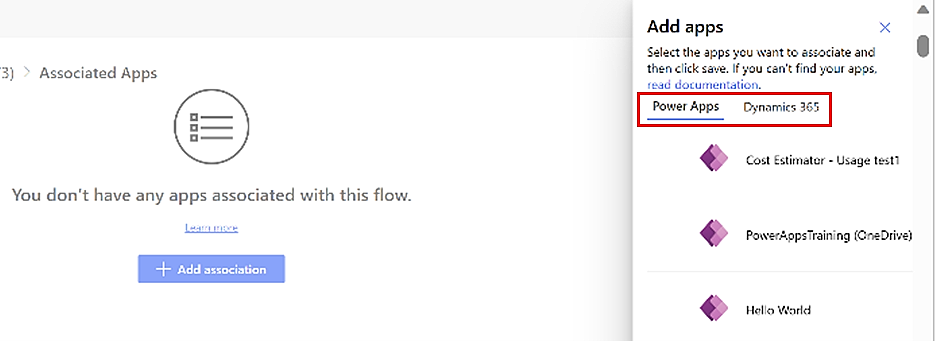
Notă
Dacă nu vă puteți găsi aplicația, accesați De ce nu îmi găsesc aplicația în lista de aplicații? în secțiunea „Întrebări frecvente” a acestui articol.
Selectați una sau mai multe aplicații, apoi selectați Salvați.
Pentru a vizualiza aplicațiile asociate, reveniți la detaliile fluxului.
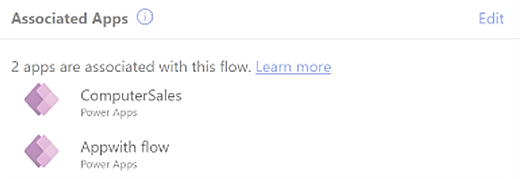
Eliminați o asociere
Pentru a elimina o asociere între un flux și o aplicație, urmați acești pași.
- Conectați-vă la Power Automate.
- Pe panoul Aplicații asociate din partea dreaptă jos, selectați Editați.
- Selectați aplicația pe care doriți să o ștergeți.
- Când un simbol al coșului de gunoi apare lângă numele aplicației, selectați-l.
- Pe pagina Eliminați asocierea aplicației , selectați Eliminați.
Întrebări frecvente
De ce nu pot găsi aplicația mea în lista de aplicații?
Este posibil ca aplicația dvs. să nu fie listată din unul dintre următoarele motive:
- Nu aveți acces la aplicație.
- Aplicația nu este instalată în mediu.
- Aplicația nu folosește aceleași surse de date ca fluxul.
Am asociat 10 aplicații. Deci, de ce sunt afișate doar patru aplicații pe pagina cu detaliile fluxului?
Piesa Aplicații asociate din pagina cu detaliile fluxului afișează numai primele patru aplicații. Pentru a vizualiza întreaga listă, selectați Editați. Toate aplicațiile apar apoi pe pagina Aplicații asociate .
Implementez fluxul în producție. Va trebui să mă asociez din nou după ce fluxul este în producție?
Trebuie să faci asocierea o singură dată în mediile inferioare. Asocierea este apoi păstrată pe măsură ce fluxul este desfășurat în alte medii.
De ce starea asocierii aplicației mele este afișată ca eșuată?
Pagina Aplicații asociate afișează starea aplicațiilor dvs.
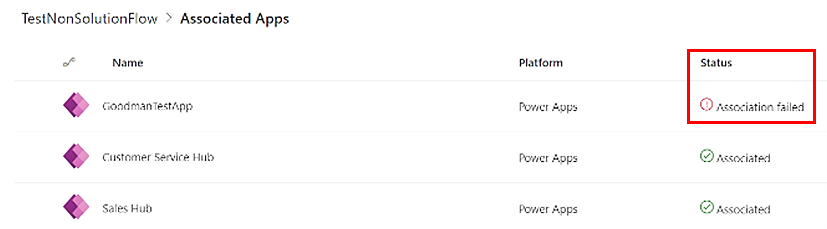
Starea Asocierea eșuată ar putea fi cauzată de unul dintre următoarele motive:
- Aplicația este eliminată din mediu.
- Aplicația este editată și nu mai folosește aceleași surse de date ca fluxul.
- Nu mai aveți acces la aplicație.
Fluxul meu are un Power Apps declanșator. Deci, de ce piesa Aplicații asociate este goală?
Aceasta este o problemă cunoscută. Dacă un flux are un Power Apps declanșator, aplicațiile care folosesc acel flux nu sunt afișate automat. Intenționăm să implementăm funcționalitatea în curând.
Am o licență Power Apps per aplicație. Cum mă pot asigura că rulează fluxurile în context?
O licență Power Apps per aplicație permite un set limitat de Power Automate capacități. Dacă fluxul acceptă o aplicație în Power Apps, asociați fluxul cu aplicația. După ce se face asocierea, utilizatorii care au o licență Power Apps per aplicație pot folosi fluxul.
De ce nu funcționează Power Automate conexiunile de flux ale utilizatorului final în Power Apps?
Este posibil ca conexiunea pentru utilizatorul actual să fi devenit neautentificată. De exemplu, este posibil ca utilizatorul să-și fi schimbat parola. Fluxul va eșua continuu. Power Apps nu încearcă să repare automat aceste conexiuni sau să solicite din nou utilizatorului final acreditările actualizate. Aceasta este o problemă cunoscută pentru conexiunile Microsoft SharePoint online și non-Entra. Reîmprospătarea sesiunii poate funcționa. Alternativ, poate fi necesar să înfășurați fluxul într-un IfError() și, în cazul eșecului, să invocați direct toate conexiunile dependente pentru a declanșa reautentificarea și apoi să rulați din nou fluxul.
Sunt administrator și doresc să asociez fluxuri și aplicații în bloc. Există o comandă de administrare?
Utilizați comanda PowerShell din Cum pot asocia în fluxuri contextuale cu Power Apps/aplicații Dynamics365 din articolul Întrebări frecvente despre Power Automate licențiere .
Consultați și
Feedback
În curând: Pe parcursul anului 2024, vom elimina treptat Probleme legate de GitHub ca mecanism de feedback pentru conținut și îl vom înlocui cu un nou sistem de feedback. Pentru mai multe informații, consultați: https://aka.ms/ContentUserFeedback.
Trimiteți și vizualizați feedback pentru